MP3 的文件大小成了每个人的问题; 基于多个 MP3 音频文件,我们可以看到由于高采样率和比特率,它们的大小明显显着。 但是您可以使用 Audacity 降低比特率和采样率,以减小 MP3 大小,以便您可以存储更多 MP3 音乐并在您的设备上欣赏它们。 由于它具有缩小文件大小的能力,我们将讨论减少文件大小的方法 在 Audacity 上减小 MP3 的大小 在本文中。 所以,要知道它,你必须继续阅读这个博客。

在介绍如何在 Audacity 中减小 MP3 文件大小之前,最好先下载桌面上的编辑器。 前往 audacityteam.org 的官方网站下载适合您桌面的软件。 之后,您现在可以选择使用此工具缩小 MP3 文件大小的方式。
通过降低 MP3 文件的采样率,您可以缩小文件大小。 使用 Audacity 采样率转换器,您可以轻松操纵采样率并将其调整到最低,以使文件大小小于原始大小。 但是,最好记住一旦降低音频带宽,MP3 输出可能会变差。 虽然它可以帮助降低文件大小,但最好不要将采样率降低到最低以避免质量差的音频。
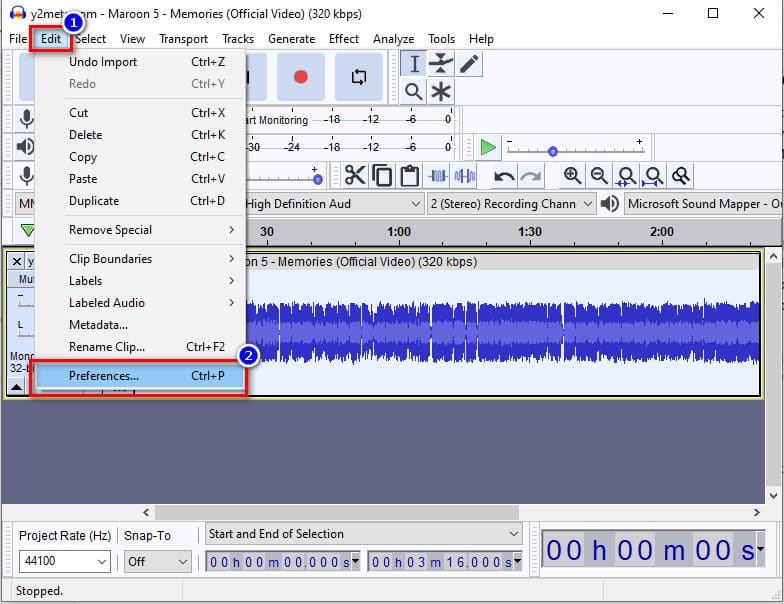
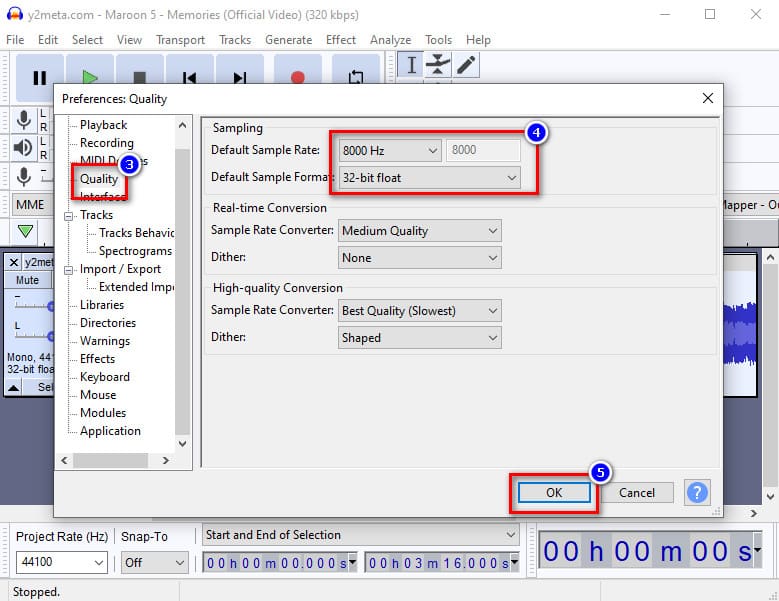
为了减小 Audacity 中 MP3 的大小,您可以尝试更改音频的比特率。 比特率决定每个 MP3 文件或您拥有的任何音频文件的分配数据。 大多数音频文件的比特率更高,这表明它们的质量也更高。 在这里,您可以将音频文件的比特率从 320 kbps 更改为 8 kbps。 因此,如果您想更改 Audacity 上的比特率以减小尺寸,请按照以下步骤操作。
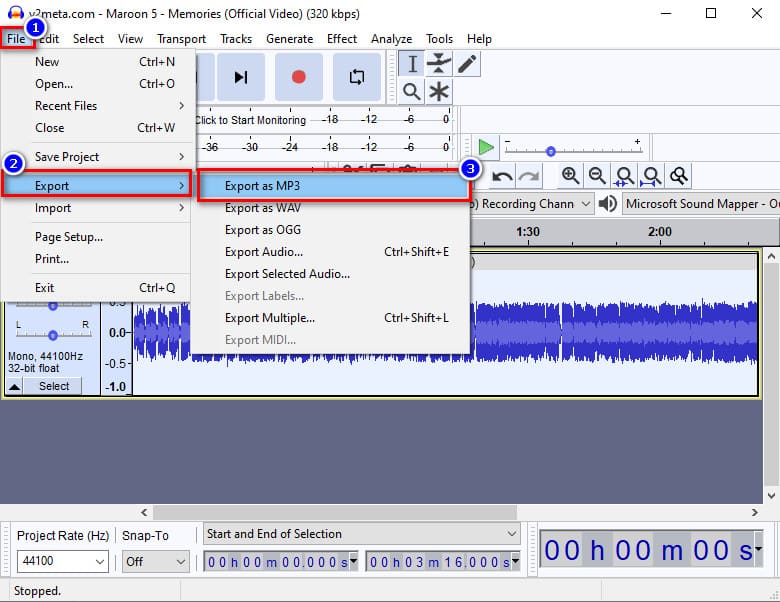
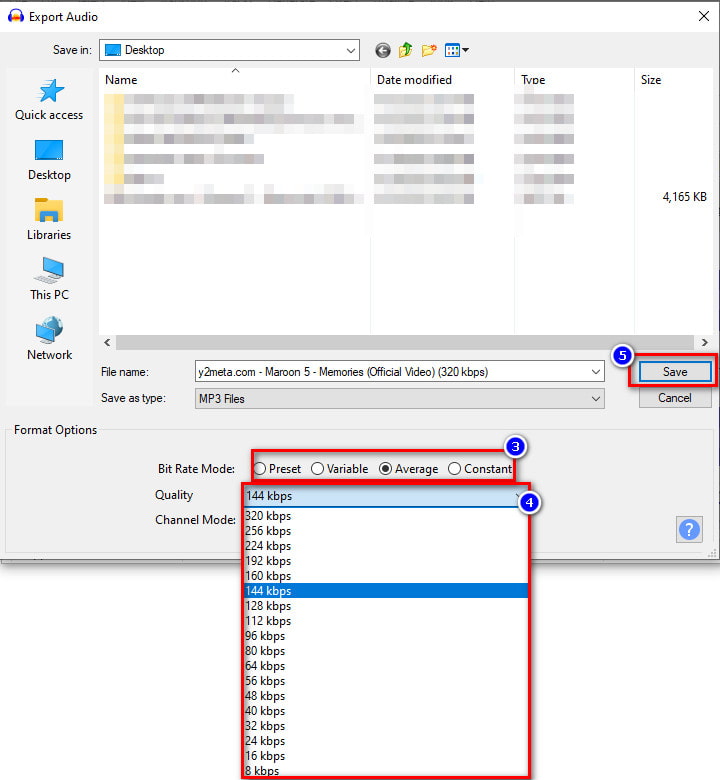
尽管将立体声转换为单声道可以帮助您减小文件大小,因为这两个信号正在组合。 尽管如此,MP3 声音的深度可能与原始立体声不同,但文件大小会更小。 但请确保您将在此处上传的音频使用两个不同的信号,因为如果不是,这些步骤将无法帮助您减小立体声的文件大小。 要减少 Audacity 中的 mp3 文件大小,您可以按照我们在下面添加的步骤尝试将立体声转换为单声道。
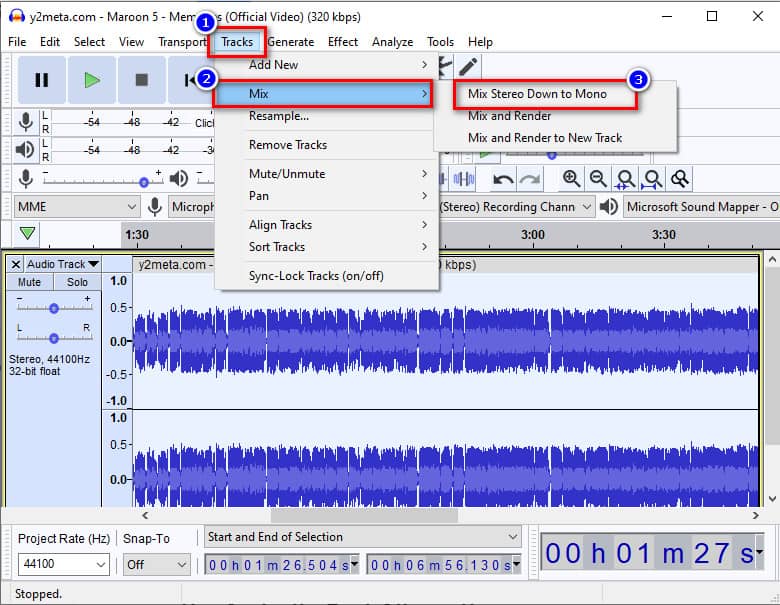
虽然音频编辑器可以帮助您将 MP3 的文件大小更改为更小的版本,但 Audacity 中减小 mp3 文件大小的方法不足以压缩 MP3 文件。 但是如果你使用 Aiseesoft视频转换大师, 我们可以向你保证 压缩音频文件 变小了很多,但质量还是一样的。 这款终极软件可以轻松处理将 MP3 文件压缩成所需文件大小的任务,而不会影响原始的高质量。 即使是像 Audacity 这样的专业编辑器也无法像这样在压缩文件方面完成最终的工作。
由于对压缩的多重需求,Aiseesoft 将 MP3 文件的压缩提升到了一个新的水平; 它的处理速度甚至比 Audacity 还要快。 许多压缩器可能会在此尝试中失败,但如果您使用终极工具,那么使用它不会有任何问题。 想要使用这款终极软件来缩小您拥有的 MP3 文件的大小吗? 如果是这样,您可以按照我们在此处添加的分步教程来确保在任何给定时间压缩文件。
100% 安全。无广告。
100% 安全。无广告。
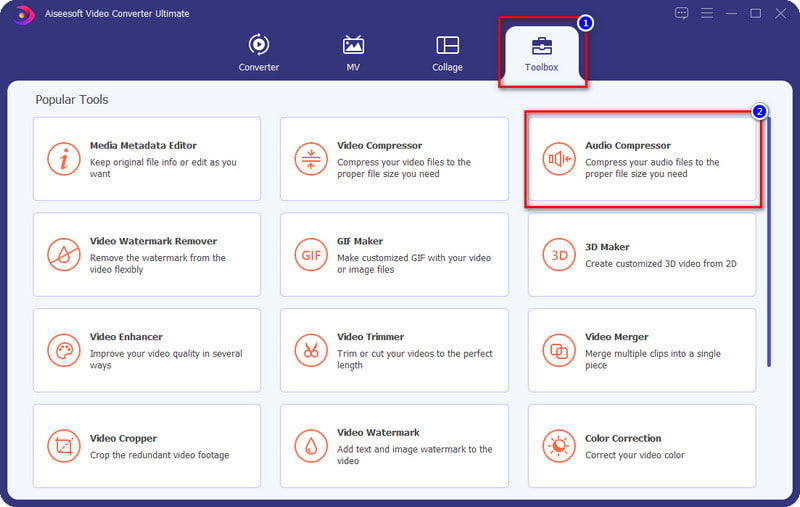
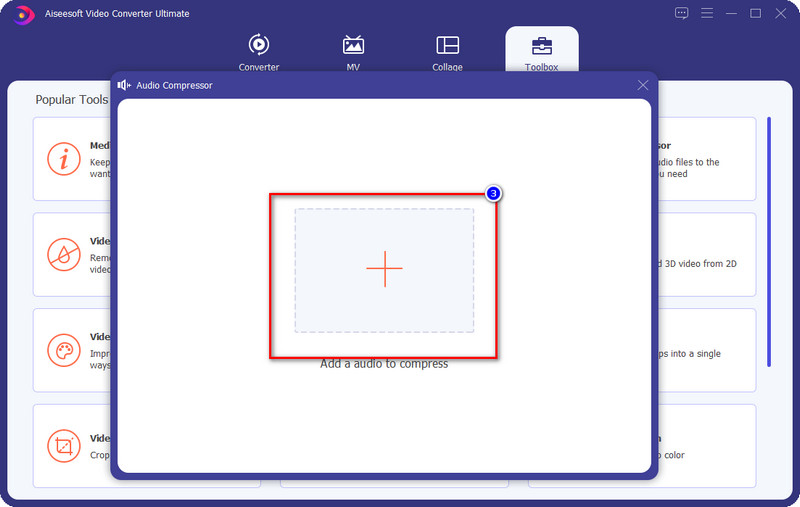
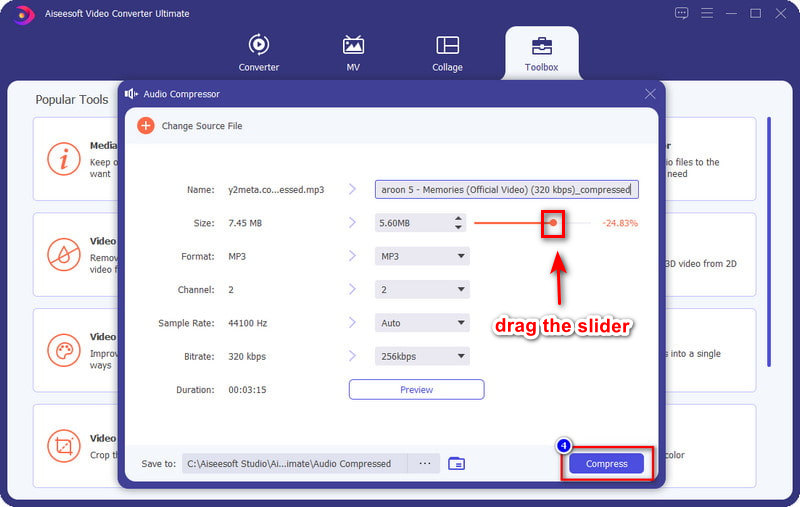

这就是压缩 MP3 文件的全部内容。 此外,它还可以让你 压缩MP4 或任何其他视频文件很容易。
我可以在 Audacity 上设置压缩的推荐比特率是多少?
如果您决定调整必须在 Audacity 上压缩的 MP3 文件的比特率,那么最好将音频文件的比特率调整为 144kbps; 如果低于此值,则质量很可能会丢失。
我可以更改 MP3 的编码器以减小 Audacity 上的文件大小吗?
大小可能会有很小的变化,但它不会在 Audacity 中压缩 MP3 文件。 为此,请按 Control + A,然后转到文件; 在它下面找到导出并转到导出多个根据您的需要更改编码,然后单击导出以保存 MP3 文件。
在 Audacity 上更改 MP3 的比特率后,为什么我会听到破裂的声音?
如果你的 MP3 设置为低比特率,你突然把它调到最高比特率,就会发生音频破裂。 您可以通过稍微改变它来避免这种情况,但不要追求最高。
结论
您认为哪种方式可以帮助您减小 Audacity 中 MP3 的大小? 如果本文帮助您解决问题,如果您对本文满意,可以在下面给我们五颗星。 您可以阅读我们撰写的另一篇相关文章,以解决您可能已经遇到的其他问题。

Video Converter Ultimate 是一款出色的视频转换器、编辑器和增强器,可以转换、增强和编辑 1000 种格式等的视频和音乐。
100% 安全。无广告。
100% 安全。无广告。